Sie können Ihre eigene personalisierte E-Mail-Adresse einrichten, indem Sie Ihre registrierten Domainnamen verwenden.
Wenn Sie zum Beispiel die Domain something.ch besitzen, können Sie E-Mail-Adressen wie nom.prenom@something.ch oder service.clients@something.ch usw. einrichten.
Im Folgenden erfahren Sie, wie Sie dabei vorgehen müssen:
Schritt 1: Anmelden
Zunächst müssen Sie sich in Ihrem Control Panel anmelden. Wenn Sie sich nicht mehr daran erinnern können, wie das geht, hier die Anleitung: Wie melde ich mich bei meinem Konto an
?
Schritt 2: Konto einrichten
- Klicken Sie in der Registerkarte"E-MAIL" Ihres Kontrollpanels auf das Symbol"E-Mail-Konten". Wenn Sie sich in der Verwaltung der E-Mail-Konten befinden, klicken Sie auf die Schaltfläche"+ Erstellen" (oben rechts in der Liste der Konten), woraufhin Sie auf die Schnittstelle zugreifen können, mit der Sie eine neue E-Mail-Adresse erstellen können:
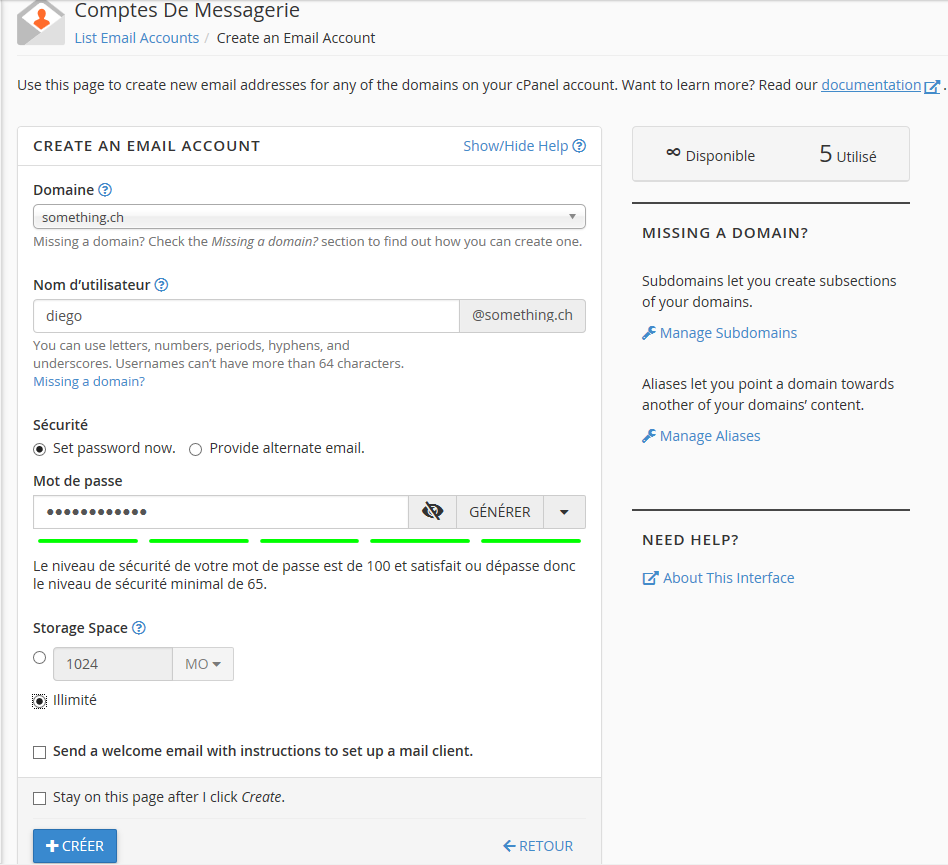
- Wenn Sie mehrere Domainnamen verwalten, können Sie die Domain auswählen, der Sie Ihr E-Mail-Konto hinzufügen möchten (der "Name", der nach dem "@" in der E-Mail-Adresse steht). Wählen Sie dazu einfach den Domainnamen im Feld"Domain" aus.
Hinweis: Wenn Sie nur einen Domainnamen zur Verfügung haben, wird er Ihnen automatisch vorgeschlagen und Sie haben keine Möglichkeit, eine Auswahl zu treffen; - Wählen Sie im Feld"Benutzername" den benutzerdefinierten Namen für Ihr E-Mail-Konto. Zum Beispiel für"diego@something.ch" geben Sie"diego" ein ;
- Wählen oder generieren Sie das Passwort, das für den Zugang zu Ihrem neuen E-Mail-Konto verwendet wird. Denken Sie daran, sich Ihr neues Passwort zu merken oder es an einem sicheren Ort aufzubewahren, damit es nicht verlegt wird.
Sie können sich dafür entscheiden, ein temporäres Passwort per E-Mail an eine alternative Adresse zu senden, der Nutzer kann dann sein eigenes Passwort festlegen. Markieren Sie dazu"Provide alternate email" und geben Sie die alternative E-Mail-Adresse ein, an die die Nachricht zur Kontoeröffnung gesendet wird. - Quota (Storage Space): Sie können eine Quote zuweisen, die nichts anderes ist als eine Begrenzung der Gesamtgröße der E-Mails, die in Ihrem neuen E-Mail-Postfach gespeichert werden können. Dies ist vor allem dann sinnvoll, wenn Sie z. B. E-Mails für andere Personen in Ihrem Team erstellen, um deren Verbrauch des genutzten Speicherplatzes zu begrenzen.
Sie können auch den Wert"Unbegrenzt" wählen, dann ist IhrFestplattenkontingent die Grenze, je nachdem, wie viel Speicherplatz Sie abonniert haben.
In jedem Fall gilt Ihr Festplattenkontingent (dessen Größe von Ihrem Abonnement abhängt) als Obergrenze für alle verwendeten E-Mail-Konten.
Tipp: Sie können die Nutzung Ihres Speicherplatzes unter"Festplattennutzung" auf der Registerkarte"STATISTIK" in Ihrem Kontrollpanel einsehen. - Bestätigen Sie schließlich die Erstellung Ihres Kontos, indem Sie auf die Schaltfläche"+ Erstellen" klicken. Ihr neues Konto ist nun erstellt und erscheint in der Liste der E-Mail-Konten, die Sie verwalten.
Schritt 3: Zugriff auf das Konto
Um die E-Mails Ihres neuen Kontos abzurufen, haben Sie dann mehrere Möglichkeiten. Detaillierte Informationen, wie Sie entweder direkt über Ihren Browser (WebMail) oder mit Ihrem bevorzugten E-Mail-Client darauf zugreifen können, finden Sie in den folgenden Themen dieser FAQ :
- Wie richte ich mein Mailprogramm automatisch ein?
- Wie richte ich mein E-Mail-Programm ein?
- Wie greife ich auf WebMail zu?
- Wie konfiguriere ich mein iPhone für den Zugriff auf meine E-Mails?
- Wie konfiguriere ich Mozilla Thunderbird für den Zugriff auf meine E-Mails?
- Microsoft Windows - Microsoft Outlook 2010: Manuelle Einrichtung.
- Microsoft Outlook Express 6: Manuelle Einrichtung.
- Mac OS X - Microsoft Outlook 2011: Manuelle Einrichtung.
- Wie richte ich die Mail-Anwendung (mail.app) in MacOS X ein, um auf meine E-Mails zuzugreifen?